Aujourd’hui, nous allons nous pencher sur la configuration des sondes BME280 et BMP280.
Il existe deux sortes de sondes
- la BMP280 qui permet d’avoir la température et barométrie
- la BME280 qui est un peu plus complète, car elle permet d’avoir l’humidité en plus.
Les deux se cablent à l’identique et elles utilisent le bus I2C.
Voilà, la liste de tout ce qui est nécessaire :
- Un ESP8266 NodeMcu flashé
- Un ESPeasy Mega configuré
- Un serveur Domoticz configuré
- La sonde “P” (Temp + Pression) ou la sonde “E” (Temp + Pression + Hum)
- Des câbles dupont
- Une alimentation micro USB
- Un ordinateur
Câblage des sondes BMP280 et BME280 et de ESP8266
Maintenant, nous allons entrer dans le vif du sujet.
Premièrement, si votre carte est branchée, nous allons la débrancher pour faire le câblage de la sonde. Voilà un schéma, et une photo de mon câblage :
Vous remarquerez sur le schéma que la sonde n’est pas la même. Pas de panique, il suffit de regarder sur la carte que vous avez commandez, puisque vous aurez généralement : « VCC » à brancher sur le 3v3, « GND » à brancher sur GND et « SDA » à brancher sur D2 puis le « SCL » à brancher sur D1 .
Après avoir vérifié vos branchements, on va pouvoir démarrer la carte, en effet, la deuxième partie va consister à créer les devices dans ESPEasy Méga (pour cela il faut que l’ESPEasy Méga soit déjà configuré).
Configuration des sondes BME280 et BMP280 dans ESPeasy
Pour commencer on va taper l’adresse IP de votre module dans le navigateur, puis allez dans l’onglet « Hardware ». Ici, on vérifie les GPIO de l’interface I2C, normalement, ils sont comme ci dessous :
Cela correspond aux branchements faits entre la sonde et l’ESP plus haut.
Ensuite, allez dans l’onglet « Tools » puis faire un « I2C Scan » cela va nous permettre de voir si la sonde est bien reconnue.
Maintenant que tout est OK nous allons nous rendre dans l’onglet « device » puis faire un « edit » sur la ligne 1.
Puis on va configurer le device (pour ma part, j’ai une BMP280) :
- Device : Il faut choisir « Environment – BMP 280 » ou « Environment – BMx 280 » dans le menu déroulant.
- Name : « Nom du device ».
- Il faut bien cocher la case « Enabled » sinon il ne sera pas actif.
- Puis dans « I2C Address » on laisse « 0x76 – Default » c’est la valeur que l’on a pu voir lors du scan I2C.
- Pour l’IDX, on le laisse vide et décoché… pour l’instant.
Si tout s’est bien passé, et que vous retournez sur l’onglet « Device », vous avez maintenant des valeurs dans la dernière colonne (Pour la BME280 il y aura l’humidité en plus):
Ajout des sondes BME280 et BMP280 dans Domoticz
Maintenant, passons à la configuration de Domoticz pour créer un dispositif. (pour cela il faut que Domoticz soit déjà configuré)
Donc, tapez l’adresse IP de votre serveur Domoticz dans le navigateur, allez dans l’onglet « Réglages », puis cliquez sur « Matériel » et on va donc créer un matériel dans la partie basse de la fenêtre.
- On va coché la case « activé ».
- Nom: exemple « Capteur Temp »
- Type: on va sectionner « Dummy ».
- Laisser le délai d’attente sur « Désactivé ».
Une ligne apparait dans le tableau juste au dessus :
Sur cette ligne, on clique sur « créer capteur virtuel », puis donner un nom et sélectionner le type de capteur (Pour une BMP280 on va sélectionner «Température+Baromètre » et pour une BME280 on sélectionnera «Température+Humidité+Baromètre »)
Maintenant, nous allons nous rendre dans l’onglet « Température » et nous pouvons qu’un nouveau composant est apparu :
Il faut maintenant récupérer l’IDX que Domoticz a assigné à votre sonde de température. Pour cela, retournons dans l’onglet « Réglages » mais maintenant dans le menu « Dispositifs ». Cherchez la ligne de la sonde de température fraîchement créée.
Donc dans notre exemple, idx est « 35 ».
Souvenez vous, nous avions laissé un champ vide dans la configuration du Device de ESPeasy. Donc en éditant, de nouveau le Device dans ESPeasy, nous allons pouvoir cocher la case et renseigné l’IDX :
Au bout de quelques minutes, les données devraient en effet remonter correctement dans Domoticz :
A partir de maintenant, votre ESPEasy va envoyé de manière régulière les informations à votre serveur Domoticz.
Voila nous avons terminé vos sondes BME280 et BMP280 sont intégrées à votre système domotique.
Ne vous arrêtez pas là, et consultez nos autres guides qui sont en relation avec celui-ci :





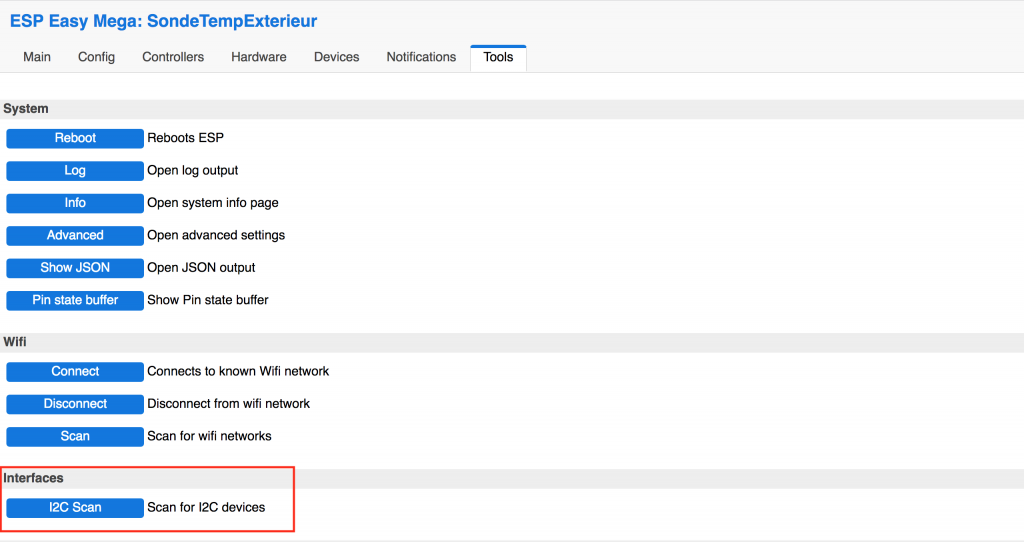

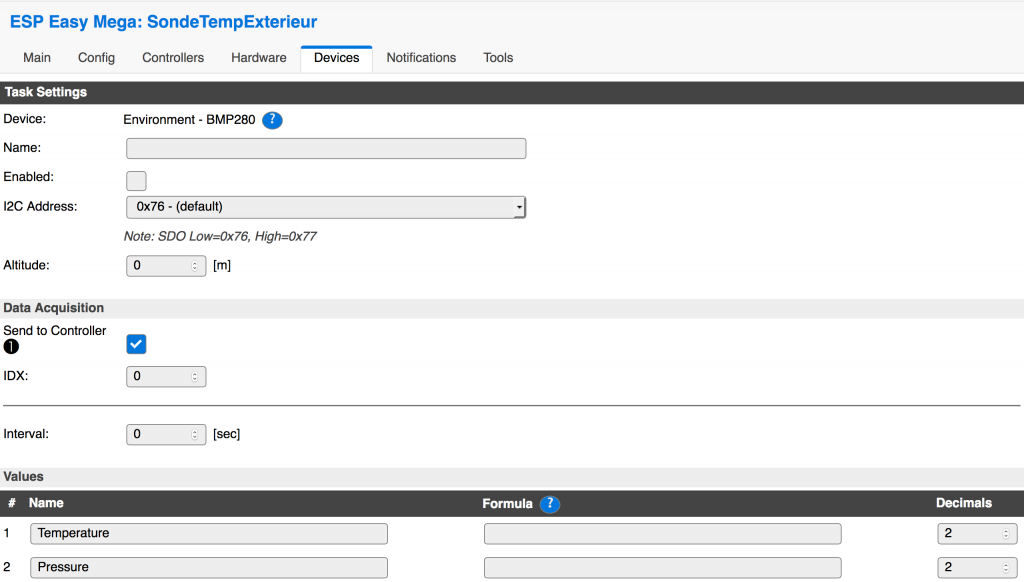


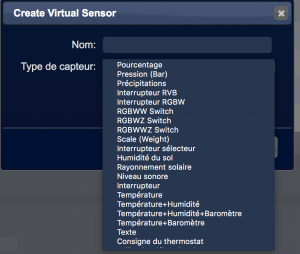
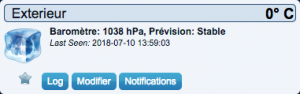

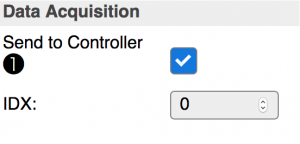
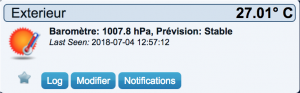
Commentaires
Salut quels sont les avantages par rapport au dht22?A part la pression?
Salut Mick,
C’est une question de précision, le DHT22 a une précision de 0,5°C et 2% d’humitidé. Alors que le BMP/BME a une précision de 1°C et 3% d’humitidé.
Mais c’est aussi une question de taille, le BMP/BME est nettement plus petit que le DHT donc éventuellement plus facile a intégré à un montage.
C’est une question de point de vue, et surtout d’utilisation.
J’espère que j’ai répondu à votre question !
Bonjour et merci pour la démonstration, Perso j’utilise Domoticz sous Win7, un ESP8266 avec ESPEasy V2.0.0, 2 capteurs DS18b20 et un BME280, tout apparait (et fonctionnel) dans ESP-Easy, sous Domoticz aucunes données ne s’affiche !!! Je ne sais pas d’où viens le PB !!! Une idée ? Merci. Vincent.
Hello,
Est-ce que les données sont déjà présentes dans ESPeasy ?
Si oui, il faut t’assurer d’avoir bien rempli tous les champs concernant la centrales domoticz : Gateway, IdX… Autre chose : tu n’aurais pas un parefeu d’actif sur Win7 ?